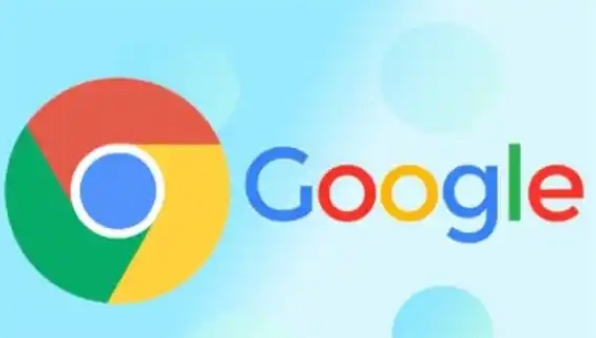首先,找到下载文件夹。在Chrome浏览器中,通常可以通过设置中的“高级”选项找到下载文件夹的位置。默认情况下,下载的文件会存放在一个特定的文件夹中。当下载失败时,这些未完成下载的文件可能会残留在该文件夹中。
其次,手动删除残留文件。进入下载文件夹后,可以看到一些临时文件或者部分下载的文件。这些文件可能以.tmp、.crdownload等扩展名结尾。可以直接选中这些文件,然后按键盘上的Delete键进行删除。需要注意的是,有些文件可能正在被系统或者其他程序占用,如果无法直接删除,可以尝试重启电脑后再进行删除操作。
然后,使用磁盘清理工具。Windows系统自带了磁盘清理工具,可以在一定程度上清理浏览器下载残留文件。打开“此电脑”,右键点击系统盘(通常是C盘),选择“属性”。在弹出的窗口中,点击“磁盘清理”按钮。磁盘清理工具会扫描系统中可以清理的文件,包括一些浏览器的缓存文件和临时文件。虽然它可能不会专门针对Chrome浏览器的下载残留文件进行清理,但可以清理掉一些相关的无用文件,释放磁盘空间。
接着,利用第三方清理软件。有许多第三方的系统清理软件,如CCleaner等。这些软件可以更全面地扫描系统中的垃圾文件,包括Chrome浏览器下载失败后的残留文件。安装并打开这类软件后,按照提示进行操作,选择对浏览器相关的文件进行清理。不过在使用第三方软件时,要注意从官方渠道下载,避免下载到带有恶意软件的工具。
最后,检查浏览器扩展程序。有时候,浏览器的扩展程序可能会导致下载失败并产生残留文件。在Chrome浏览器中,进入“更多工具” - “扩展程序”,逐一禁用扩展程序,然后尝试重新下载。如果发现某个扩展程序导致下载问题,可以在禁用该扩展程序后,再次检查下载文件夹,删除可能由该扩展程序产生的残留文件。通过以上方法,清理Chrome浏览器下载失败后残留文件。